글을 쓰다가 보면 특정 단락, 구문 , 단어를 강조 해야 할 때가 있습니다.
여러가지 방법이 존재 하지만 개인적으로 형광펜 처럼 배경 색을 칠해서 강조 하는 것이 가장 효과가 좋다고 생각을 합니다.
그래서 오늘은 한글 에서 형광펜 효과를 적용 하는 방법을 알아봅니다.
안 내: 비슷한 주제를 다룬 글 입니다. 필요한 분들은 확인 바랍니다.ꔷ 한컴 오피스 한글 한 화면에 페이지 여러쪽 보이게 하는 방법 한번에 확인ꔷ 한컴 오피스 한글 쪽 번호 페이지 번호 안 보이는 경우에 복구 하는 방법 해결ꔷ 한글에서 라벨지 사용하는 방법 한컴 오피스 HWP 스티커 label
1. 형광펜 효과 사용하는 방법
한글 에서 형광펜 효과를 사용하기 위해서 알아야하는 부분들은 아래 와 같습니다.
ㅤ1 형광펜 메뉴 위치 확인
ㅤ2 형광펜 효과를 적용하는 방법
ㅤ3 적용된 형광펜 효과를 제거 하는 방법
이렇게 형광펜을 사용하는데 필요한 기본적인 방법 대해 각각 정리합니다.
ㅤ
※ 튜토리얼 환경 : 윈도우10. 한글2020.
1.1. 형광펜 메뉴
형광펜 메뉴 위치는 [서식] 리본 메뉴에서 확인가능합니다.
아래의 순서로 진행 합니다.
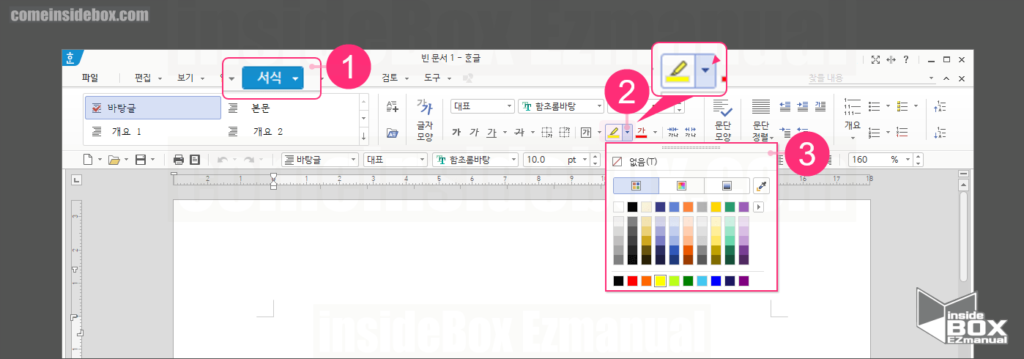
한컴오피스 한글 실행 후 다음 단계를 수행합니다.
1 [서식] (1) 탭 선택 진행.
2 [형광펜] 아이콘 [▼] (2) 버튼 클릭 진행.
3 색상 파레트 창 (3) 실행 완료.
파레트 에서 원하는 색상등을 지정 할수 있습니다.
위 절차로 형광펜 메뉴에 진입 할수 있습니다.
1.2. 형광펜 효과 적용
형광펜 효과를 적용 하는 방법은 크게 두가지로 적용이 가능합니다.
영역 우선 지정 후 형광펜 효과 적용 방법.
펜으로 바로 형광펜 효과 적용
각각의 절차는 아래와 같습니다.
1.2.1. 영역 우선 지정 후 형광펜 효과 적용
일반 적인 서식을 변경 하는 것 처럼 영역을 우선 지정 한 후에 형광펜 서식을 적용할수 있습니다.
절차는 아래와 같습니다.
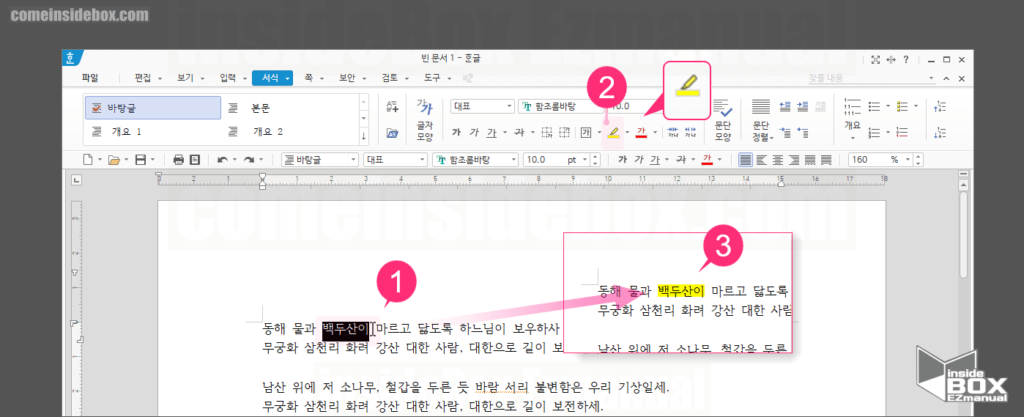
1 형광펜 적용 항목 (1) 마우스 드래그 선택 진행.
2 [형광펜] 아이콘 (2) 클릭 진행.
3 형광펜 효과 (3) 적용 완료.
위 절차로 기본적인 형광펜 효과를 사용 가능.
1.2.2. 펜으로 바로 형광펜 효과 적용
위의 방법은 하나씩 선택을 한 후 적용을 해야하니 조금은 불편할 수 있습니다.
실제로 형광펜을 칠하는 것 처럼 사용할수 있는 방법입니다.
절차는 아래와 같습니다.
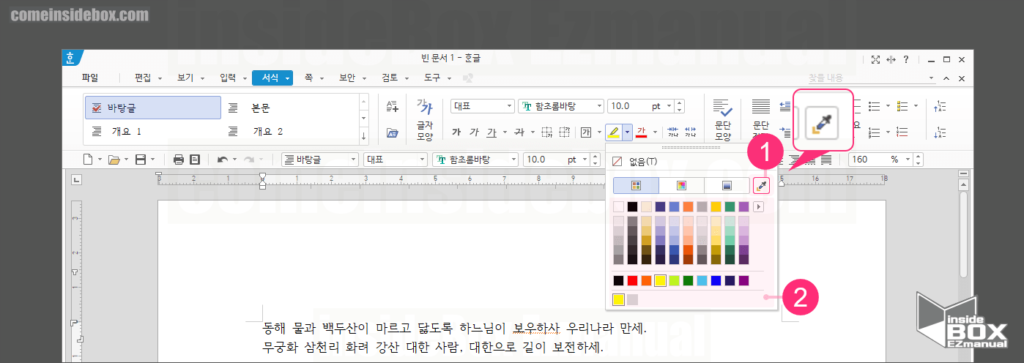
[서식] ➠ [형광펜] 아이콘 [▼] 버튼 클릭 후 다음 단계를 수행합니다.
1 [색 골라내기] (1) 아이콘 클릭 진행.
2 적용 할 색상 (2) 선택 진행.
ㅤ
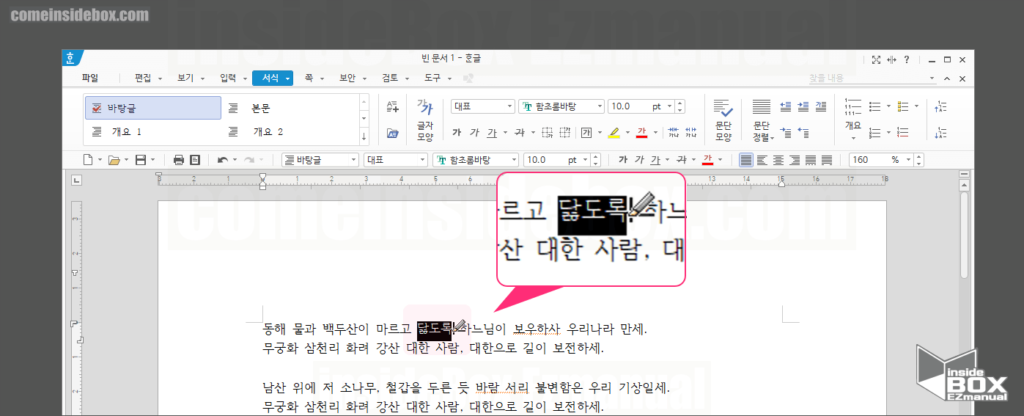
3 색상 선택 시 마우스 커서가 펜 모양으로 변경 확인.
4 형광펜 적용 위치를 펜으로 선택 후 형광펜 효과 즉시 적용 가능.
ㅤ 펜 모양이 유지된 상태에서는 반복적으로 형광펜 으로 적용 가능.
ㅤ 형광펜 모드를 종료 하고 싶다면 Esc 입력 진행.
위 절차로 형광펜 효과를 실제 형광펜 처럼 사용 할수 있습니다.
1.3. 형광펜 효과 제거
적용된 형광펜 효과를 제거 하는 방법도 적용하는 방법과 동일하게 두가지 로 진행 가능합니다.
영역 우선 지정 후 형광펜 효과 제거
펜으로 그려서 형광펜 효과 제거
각각의 절차는 아래 정리합니다.
1.3.1. 영역 우선 지정 후 형광펜 효과 제거
제거 하는 방법도 기존 추가 하는 방법과 유사합니다.
서식 제거 하는 것처럼 영역을 지정 후 색상 없음 코드 적용 가능.
절차는 아래와 같습니다.
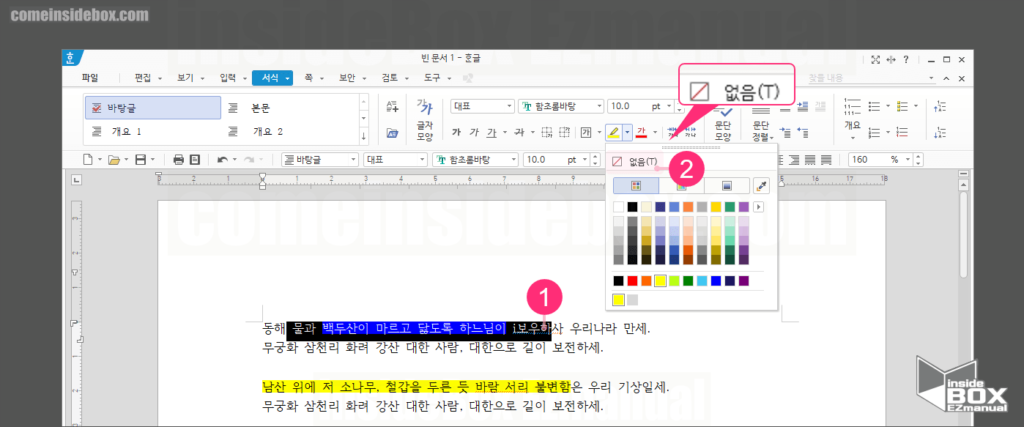
1 형광펜 효과가 적용된 부분 (1) 선택 진행.
2 형광펜 파레트 실행 후 [없음(T)] (2) 체크 진행.
위 절차로 형광펜 효과를 제거 하여 원상태로 되돌릴수 있습니다.
1.3.2. 펜으로 그려서 형광펜 효과 제거
제거 또한 실제로 형광펜을 칠하는 것 처럼 사용 가능.
다만 색상을 형광펜 색상이 아닌 색상 없음 코드로 사용 가능.
절차는 아래와 같습니다.
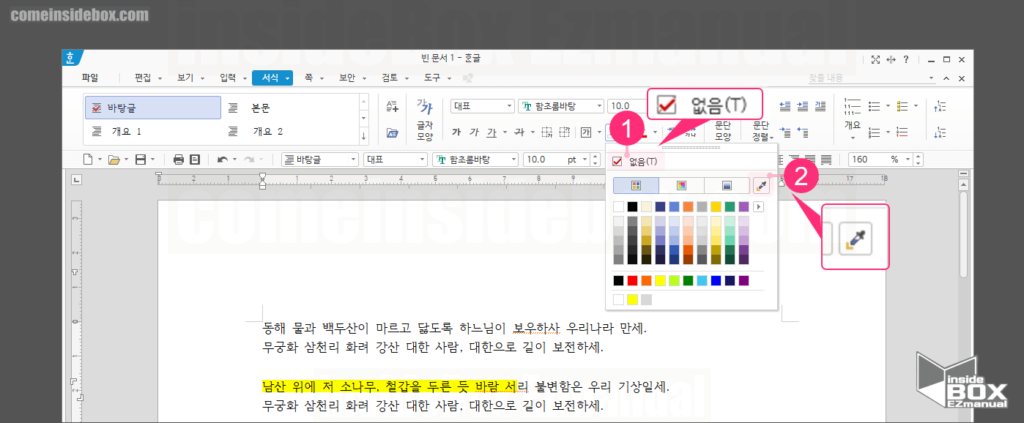
1 형광펜 파레트 실행 후 [없음(T)] (1) 체크 진행.
2 [색 골라내기] (2) 아이콘 클릭 진행.
ㅤ
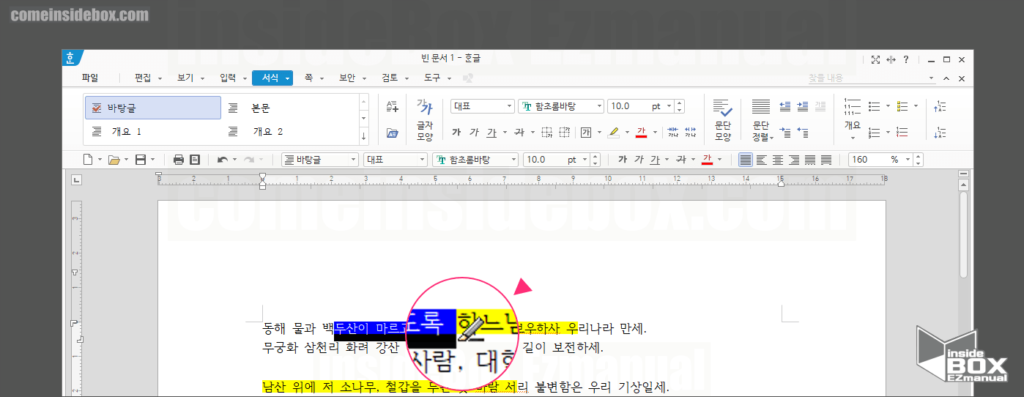
3 형광펜 효과를 적용하는 것과 동일하게 [펜] 커서를 사용해 제거 진행.
위 절차로 형광펜 효과 제거를 실제 지우개로 지우는 것 처럼 적용 가능.
2. 마무리
이렇게 한글 에서 형광펜 효과를 사용 하는 방법에 대해 알아보았습니다.
특정 단락 또는 단어에 강조를 하는 방법에는 아마도 이 형광펜 을 적용하는것이 가장 좋다고 생각합니다.
형광펜 기능을 사용하지 않았던 분들은 사용을 해보시길 바랍니다.
끝.
3. 참고
ꔷ 한컴 오피스 한글 캡션 달기 기능 사용 하기 표 그림 수식 제목 달기
